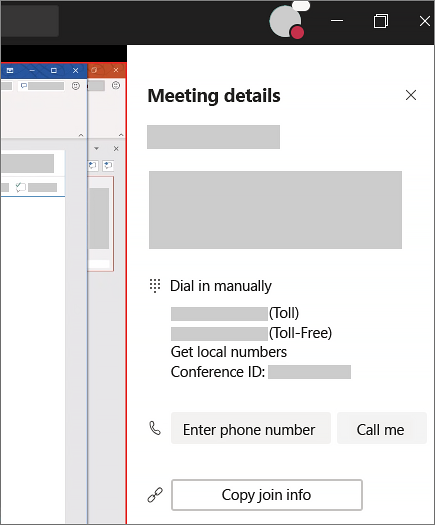Einige Browser, einschließlich Internet Explorer, Firefox und Safari, unterstützen Teams-Anrufe und -Besprechungen nicht.
Obwohl es am besten ist, die Teams-App herunterzuladen oder einen anderen Browser zu verwenden, können Sie über einen dieser Browser an einem Anruf oder einer Besprechung teilnehmen und Ihr Smartphone für Audio verwenden. Es gibt nur einige Einschränkungen. Hier sehen Sie, was Sie erwarten können.
Hinweise:
-
Wenn Ihre Besprechung keine Einwahlnummer hat, können Sie nicht im Web daran teilnehmen. Sie benötigen Audio, um an einer Besprechung oder einem Anruf teilnehmen zu können.
-
Weitere Informationen zu unterstützten Browsern finden Sie unter Grenzwerte und Spezifikationen für Teams.
Was funktioniert?
In nicht unterstützten Browsern stehen Ihnen weiterhin zahlreiche großartige Teams-Anruf- und Besprechungsfeatures zur Verfügung, einschließlich:
-
PowerPoint-Freigabe
-
Whiteboard-Skizzen
-
Besprechungsnotizen
-
Teilnehmerliste
-
Besprechungsinformationen
-
Aufzeichnung
-
Liveuntertitel
Was wird nicht?
Leider sind einige wichtige Features nicht verfügbar, darunter:
-
Video
-
Audio
-
Desktop-, Fenster- und App-Freigabe
Verwenden Ihres Telefons für Besprechungsaudio
Wenn Sie an einer Besprechung in einem Browser teilnehmen, der Anrufe oder Besprechungen nicht unterstützt und eine Telefonnummer in der Besprechungseinladung vorhanden ist, müssen Sie ein Telefon für Audio verwenden. Sie können Sich entweder von Teams anrufen lassen oder sich manuell einwählen.
Lassen Sie Sich von Teams anrufen
Befolgen Sie die Anweisungen, damit Teams Sie anruft.
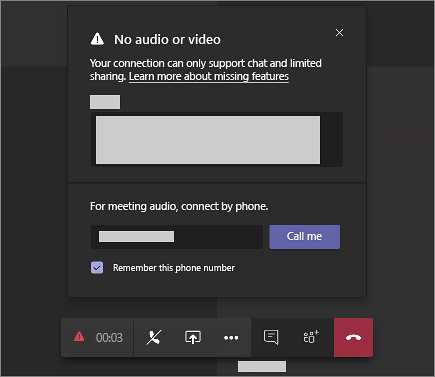
Manuelles Einwählen
Es gibt mehrere Möglichkeiten, wie Sie sich manuell einwählen können:
-
Verwenden der Telefonnummer in der Besprechungseinladung
-
Nehmen Sie online an der Besprechung teil, wählen Sie dann Weitere Optionen